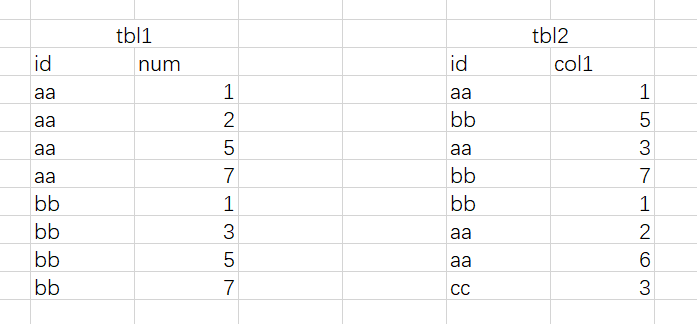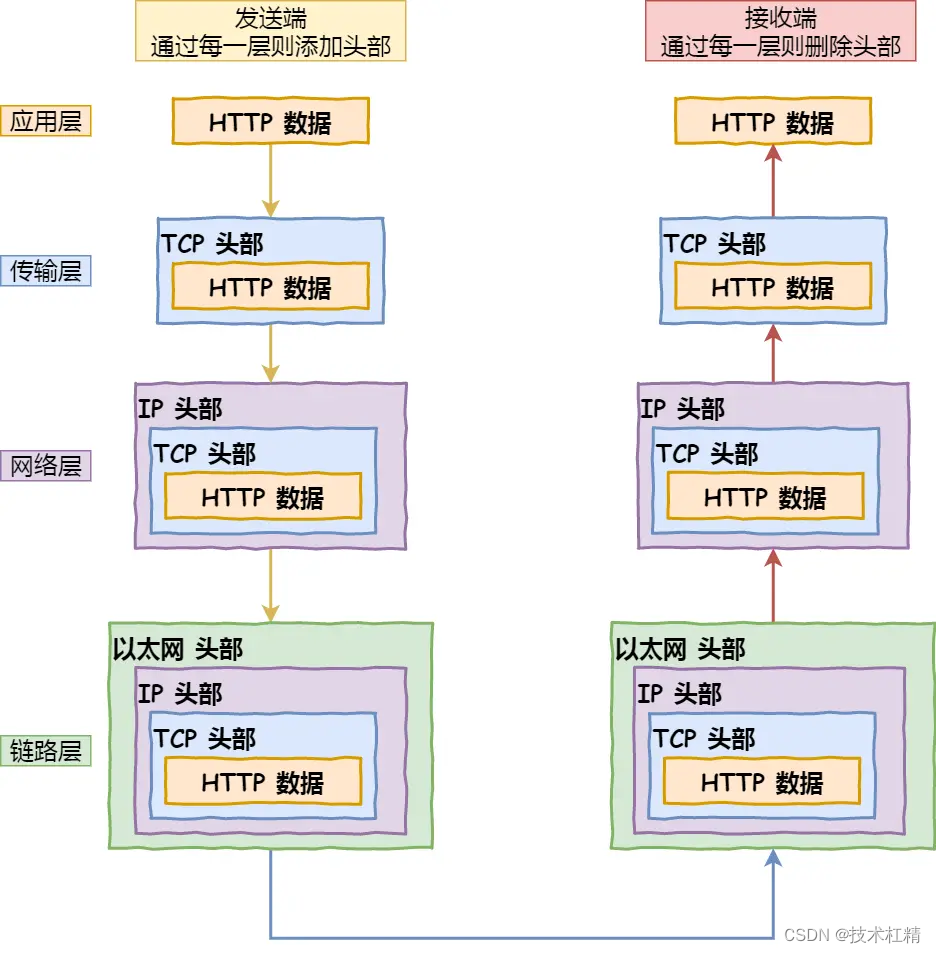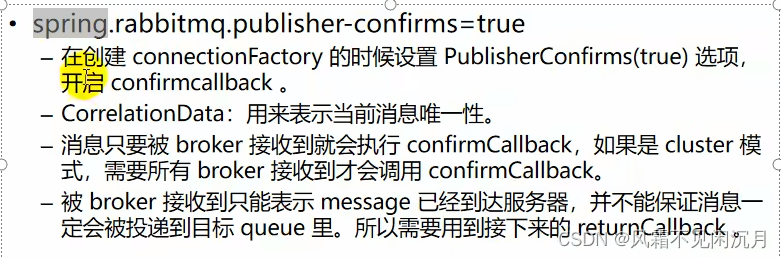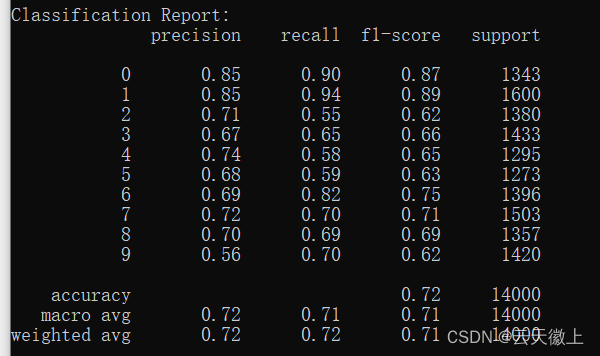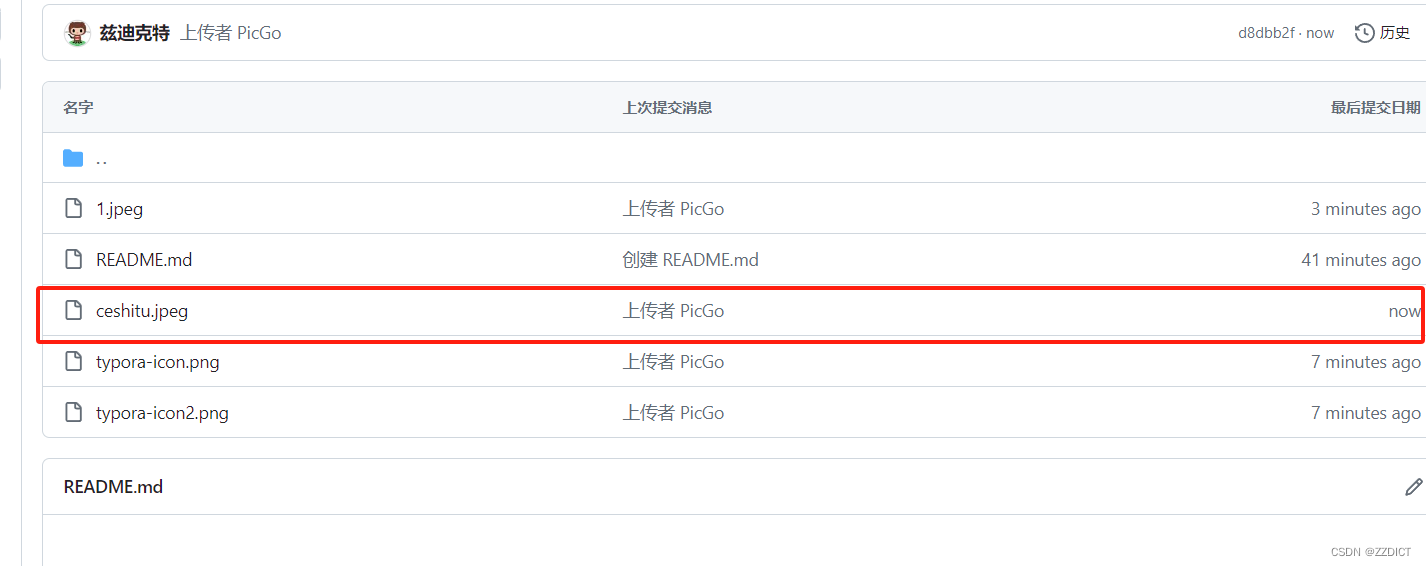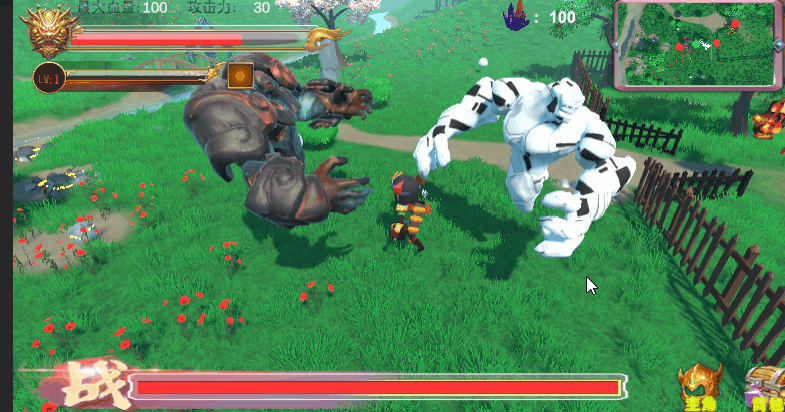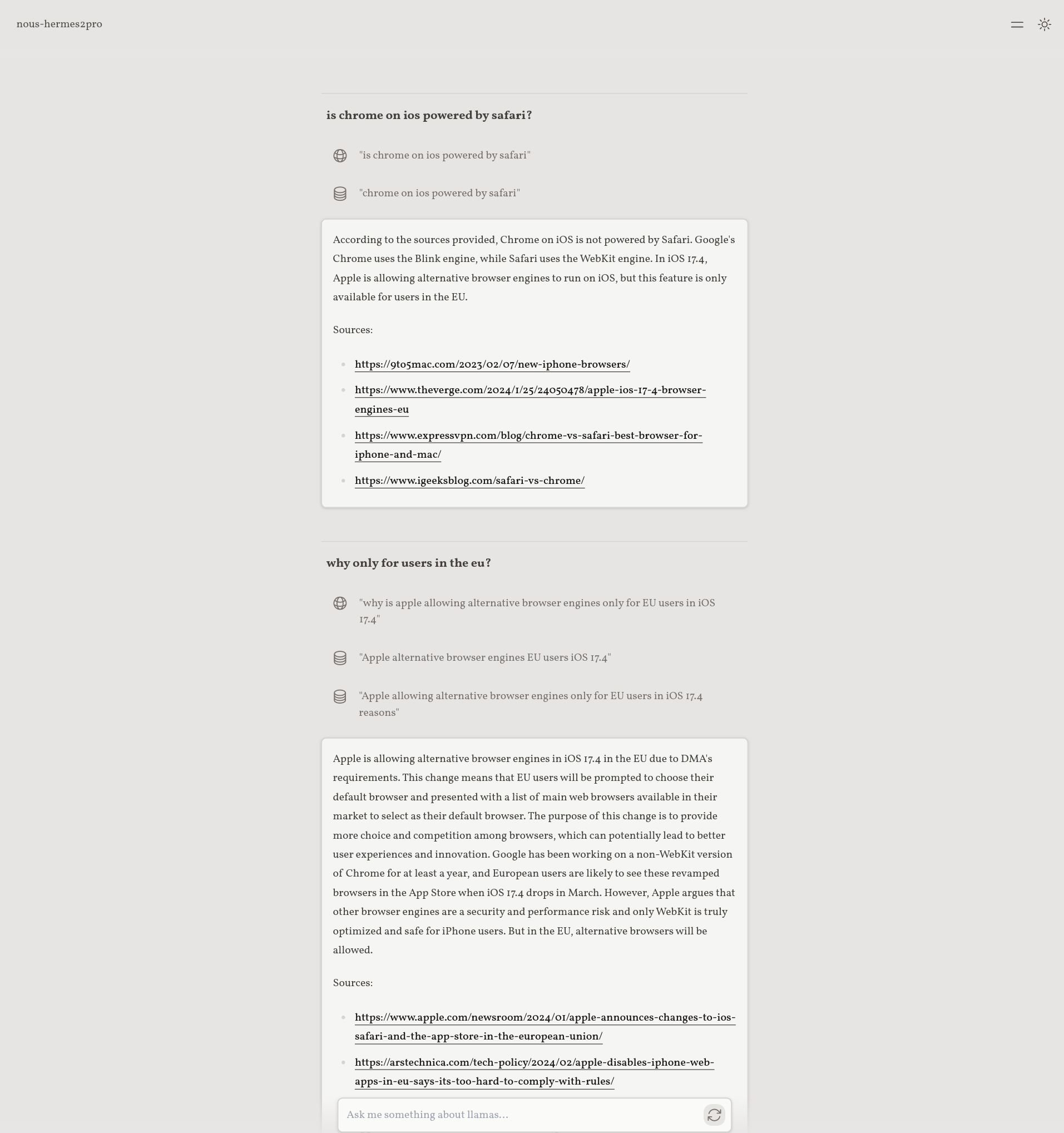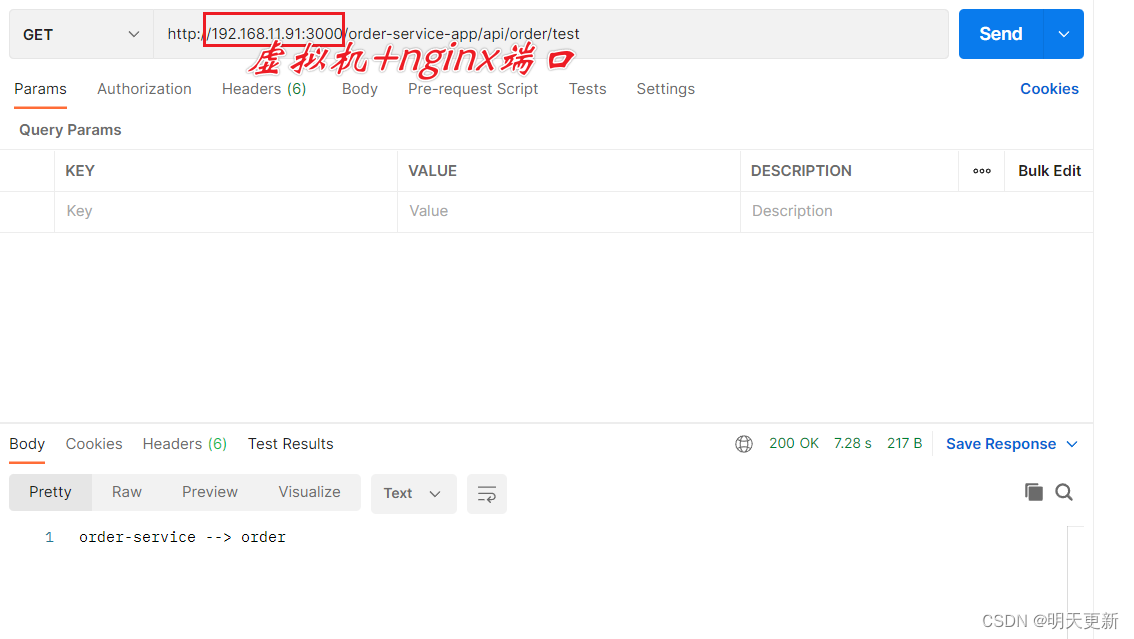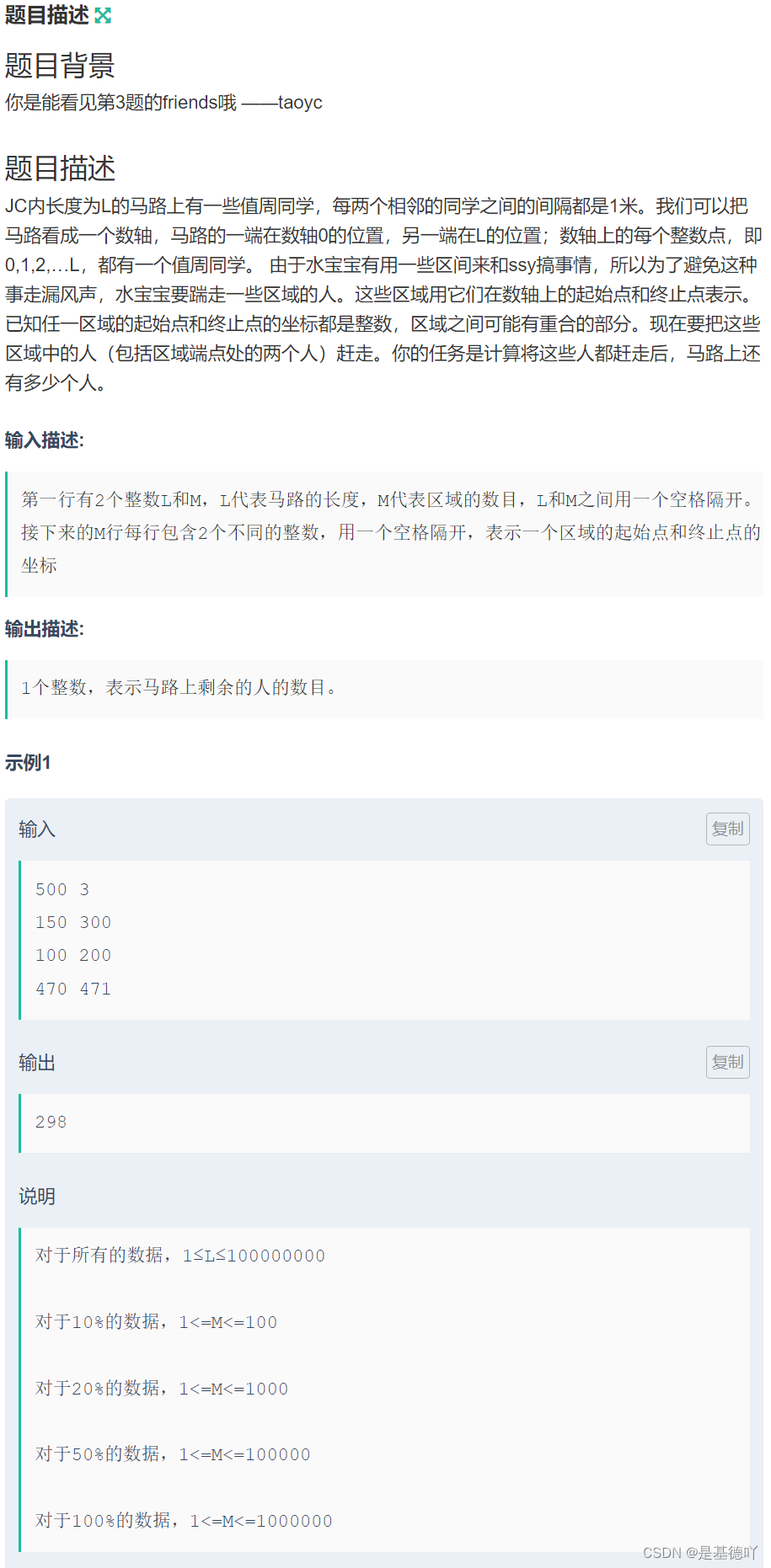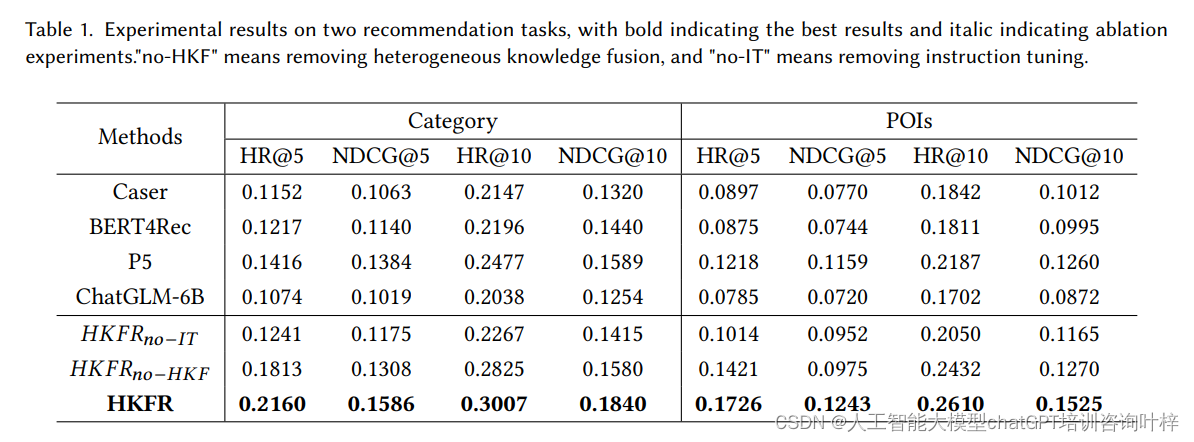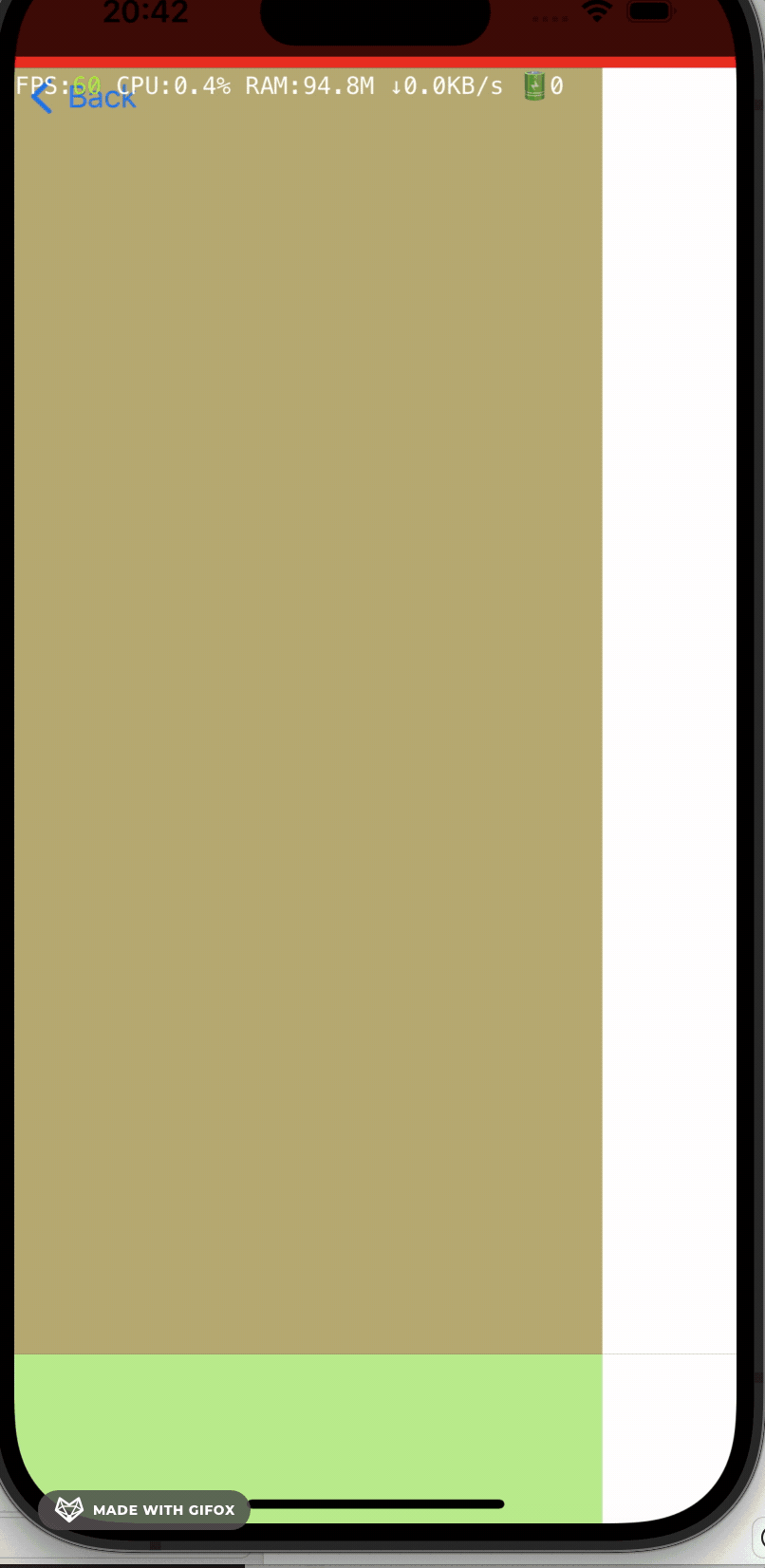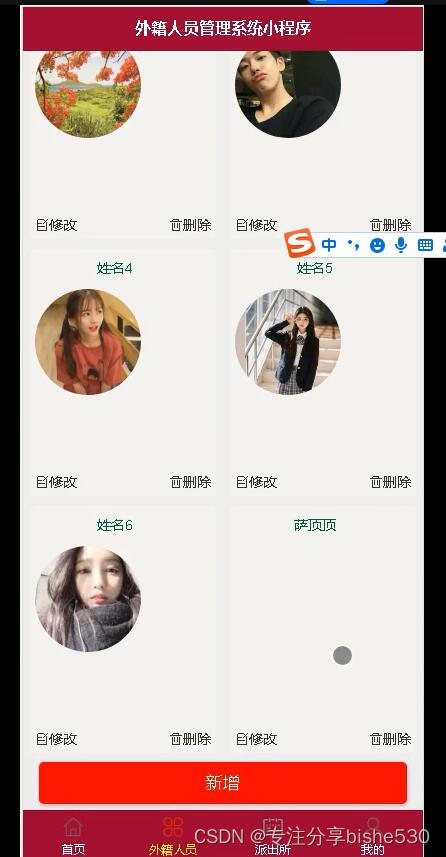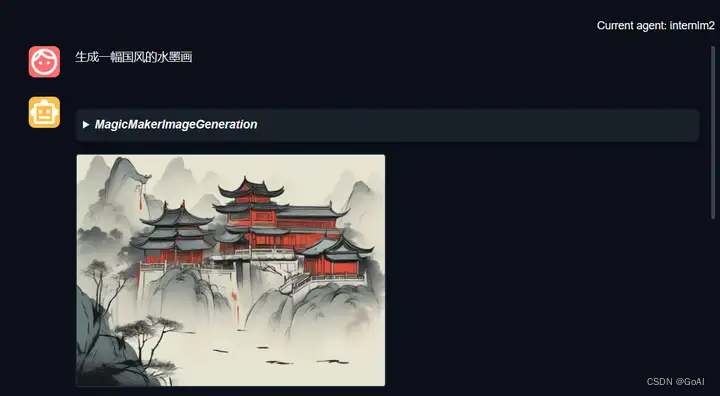组件介绍
用了两种方式实现,注释详细~
可能代码写的不够简洁,见谅🙁
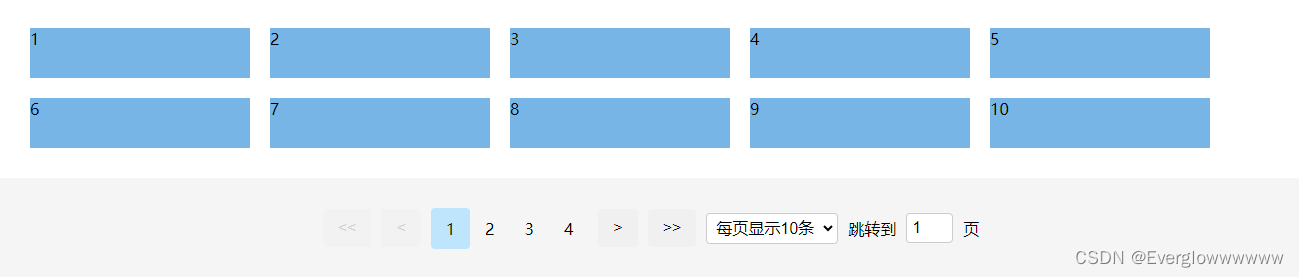
1. 包含内容显示的分页器
网上看了很多实现,很多只有分页器部分,没和内容显示联动。
因此我增加了模拟content的显示,这里模拟了32条数据,通过分页器控制每页的显示。
2. 切换每页显示数目
列举了三种,5,10,20条每页
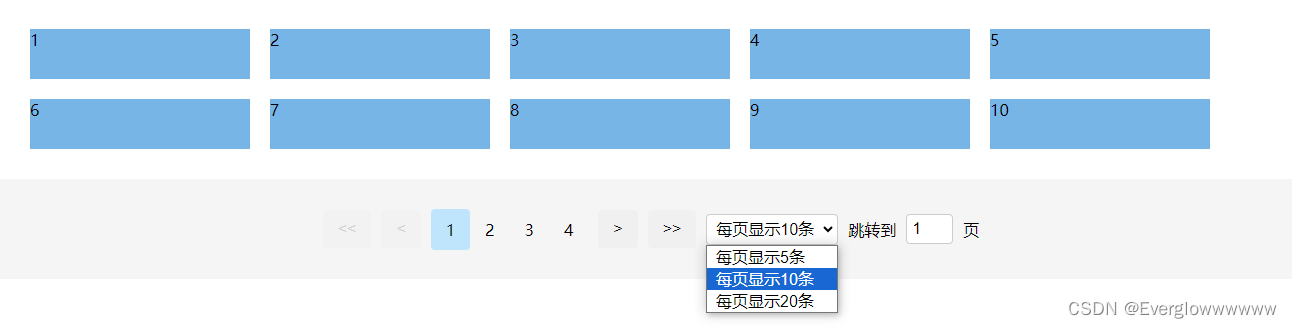
3. 输入值后通过enter跳转
做了一个范围保护,如果超出当前范围,会自动变成最大或最小的页码。(做提示也可以,但我不想点提示的确认)

原生JS实现
1. HTML
<!DOCTYPE html>
<html lang="en"><head><meta charset="UTF-8"><meta name="viewport" content="width=device-width, initial-scale=1.0"><title>Document</title><link rel="stylesheet" href="style.css">
</head><body><div class="content"></div><div class="page"><button class="prev disabled"><<</button><button class="prev disabled"><</button><ul class="page-list"></ul><button class="next">></button><button class="next">>></button><select class="page-size"><option value="5">每页显示5条</option><option value="10">每页显示10条</option><option value="20">每页显示20条</option></select><span>跳转到</span><input class="jump-to" type="number" value="1"><span>页</span></div><script src="script.js"></script>
</body></html>
2.CSS
* {font-size: 16px;margin: 0;padding: 0;
}a {display: inline-block;text-decoration: none;color: #000;padding: 10px 15px;
}.content {display: flex;flex-direction: row;align-items: center;flex-wrap: wrap;padding: 20px;
}.content div {width: 220px;height: 50px;background-color: #78b5e7;margin: 10px;
}.page {display: flex;justify-content: center;align-items: center;gap: 10px;width: 100%;height: 100px;background-color: #f5f5f5;
}.page-list {list-style: none;display: flex;flex-direction: row;
}.prev,
.next,
.page-num {border-radius: 4px;padding: 0;border: 0;cursor: pointer;
}.prev,
.next {padding: 10px 15px;
}.prev:hover,
.next:hover,
.page-num:hover {background-color: #e9e7e7;
}.active {background-color: #bee5fc;
}select {font-size: 16px;padding: 5px 5px;border-radius: 4px;border: 1px solid #ccc;
}.jump-to {font-size: 16px;padding: 5px 5px;border-radius: 4px;width: 35px;border: 1px solid #ccc;
}button:active {background-color: #fff;
}.disabled {color: #b3b3b3;cursor: not-allowed;opacity: 0.6;
}
3. JS
let content = document.querySelector('.content');
let contentNum = 32;
for (let i = 0; i < contentNum; i++) {let div = document.createElement('div');div.innerHTML = i + 1;content.appendChild(div);
}let current = 1; //当前页码,默认是第一页let pagelist = document.querySelector('.page-list');let showpage = document.querySelector('.page-size');
let pagenum = showpage.value; //默认一页显示多少内容
let num = Math.ceil(contentNum / parseInt(pagenum)); //默认显示的页数的页数let prev = document.querySelectorAll('.prev');
let next = document.querySelectorAll('.next');// 展示当前页码的内容
function showContent() {let start = (current - 1) * parseInt(pagenum);let end = start + parseInt(pagenum);for (let i = 0; i < content.children.length; i++) {if (i >= start && i < end) {content.children[i].style.display = 'block';} else {content.children[i].style.display = 'none';}}
}
// 展示页码列表
function showPage() {// 清空原有的超出所需页面数量的页码列表 while (pagelist.children.length > num) {pagelist.removeChild(pagelist.children[num]);}// 补充所需页面数量的页码列表for (let i = pagelist.children.length; i < num; i++) {let li = document.createElement('li');let a = document.createElement('a');a.href = '#' + i;a.innerHTML = i + 1;li.appendChild(a);li.classList.add('page-num');// 高亮默认页码if (i === 0) {li.classList.add('active');}pagelist.appendChild(li);}// 找到要点击的目标元素let targetElement = pagelist.querySelector('li:nth-child(1) a');// 使用click()方法触发点击事件targetElement.click();//显示当前页码的内容showContent();
}
// 按钮状态
function buttonStatus() {// 两个按钮都要取消禁用prev.forEach(function (item) {item.classList.remove('disabled');});next.forEach(function (item) {item.classList.remove('disabled');});// 如果当前页码是第一页,那么上一页和首页按钮都要禁用if (current == 1) {prev[0].classList.add('disabled');prev[1].classList.add('disabled');}// 如果当前页码是最后一页,那么下一页和末页按钮都要禁用else if (current == num) {next[0].classList.add('disabled');next[1].classList.add('disabled');}
}
//默认显示最开始的内容
showPage();// 绑定事件//select改变
showpage.addEventListener('change', function () {// 重新计算页数pagenum = showpage.value;num = Math.ceil(contentNum / parseInt(pagenum));// 超出范围的页码要置为最后一页,否则会报错if (current > num) {current = num;}// 显示当前页码的内容showPage();
});
//点击页码列表
pagelist.addEventListener('click', function (event) {// 点击的是页码列表if (event.target.tagName === 'A') {// 取消当前页码的activepagelist.children[current - 1].classList.remove('active');// 点击的页码会变成activeevent.target.parentNode.classList.add('active');// 更新当前页码current = event.target.innerHTML;// 显示当前页码的内容buttonStatus();showContent();}
}
);
//绑定按钮事件
//如果当前大于1,那么两个prev都不禁用
//如果当前在最后一页,此时下一页禁用,那么点击后要取消下一页的禁用
for (let i = 0; i < prev.length; i++) {prev[i].addEventListener('click', function () {if (current > 1) {//取消当前页码的activepagelist.children[current - 1].classList.remove('active');//如果当前页码是最后一页,那么下一页要取消禁用next.forEach(function (item) {item.classList.remove('disabled');});if (i == 0)//如果是第一个prev,回到第一页current = 1;else//回到上一页current--;//添加active到当前页码pagelist.children[current - 1].classList.add('active');//如果当前页码是第一页,那么上一页要取消禁用if (current === 1) {prev.forEach(function (item) {item.classList.add('disabled');});}}showContent();})
}
//点击下一页
for (let i = 0; i < next.length; i++) {next[i].addEventListener('click', function () {if (current < num) {//取消当前页码的activepagelist.children[current - 1].classList.remove('active');//如果当前页码是第一页,那么上一页要取消禁用prev.forEach(function (item) {item.classList.remove('disabled');});//回到最后一页if (i == 1)current = num;elsecurrent++;//添加active到当前页码pagelist.children[current - 1].classList.add('active');//如果当前页码是最后一页,那么下一页要取消禁用if (current === num) {next.forEach(function (item) {item.classList.add('disabled');})}}showContent();})
}//跳转到指定页码
let jump = document.querySelector('.jump-to');
jump.addEventListener('keydown', function (event) {if (event.keyCode === 13) {// 溢出保护if (event.target.value > pagelist.children.length) {event.target.value = pagelist.children.length;}if (event.target.value < 1) {event.target.value = 1;}// 模拟点击事件let targetElement = pagelist.querySelector('li:nth-child(' + event.target.value + ') a');// 使用click()方法触发点击事件targetElement.click();buttonStatus();showContent();}
});React实现
还是react方便。。。。😟
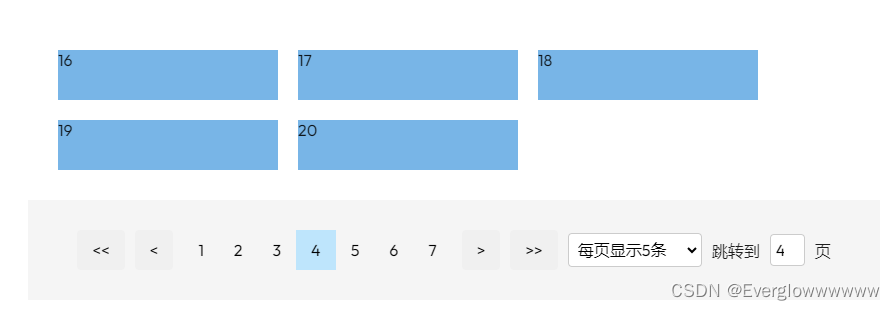
1.jsx
import React, { useEffect, useState } from 'react'
import styles from './App.module.css'export default function App() {//创建大小为32的数组,内容为索引+1const content = Array.from({ length: 32 }, (_, i) => i + 1);const [currentPage, setCurrentPage] = useState([]);//当前页内容const [current, setCurrent] = useState(1);//当前页码const [pagenum, setPagenum] = useState(5);//每页显示条数const num = Math.ceil(content.length / pagenum);//总页数const [previousDisabled, setPreviousDisabled] = useState(true);//上一页按钮是否禁用const [nextDisabled, setNextDisabled] = useState(false);//下一页按钮是否禁用const [inputValue, setInputValue] = useState('');//跳转页码输入框值function showContent() {//显示当前页内容let start = (current - 1) * pagenum;let end = start + pagenum;setCurrentPage(content.slice(start, end));}function buttonStatus() {//按钮状态if (current == 1) {//第一页setPreviousDisabled(true);setNextDisabled(false);}if (current == num) {//最后一页setNextDisabled(true);setPreviousDisabled(false);}if (current != 1 && current != num) {//中间页setPreviousDisabled(false);setNextDisabled(false);}}useEffect(() => {//页面初始化showContent();buttonStatus();}, [current, pagenum]);return (<div style={{ padding: '20px' }}><div className={styles.content}>{// 创建模拟数据内容currentPage.map((item, index) => (<div key={index}>{item}</div>))}</div><div className={styles.page}>{/* 向前按钮 */}<button className={`${styles.prev} ${previousDisabled ? styles.disabled : ''}`}onClick={() => { setCurrent(1) }}><<</button><button className={`${styles.prev} ${previousDisabled ? styles.disabled : ''}`}onClick={() => { current > 1 ? setCurrent(current - 1) : null }}><</button>{/* 页码 */}<ul className={styles.pageList}>{Array.from({ length: num }, (_, i) => i + 1).map(item => (<li key={item}className={current === item ? styles.active : ''}onClick={() => {setCurrent(item);}}><a href={`#${item}`}>{item}</a></li>))}</ul>{/* 向后按钮 */}<button className={`${styles.next} ${nextDisabled ? styles.disabled : ''}`}onClick={() => { current < num ? setCurrent(current + 1) : null }}>></button><button className={`${styles.next} ${nextDisabled ? styles.disabled : ''}`}onClick={() => { setCurrent(num) }}>>></button>{/* 页面数量选择框 */}<select className={styles.pageSize} onChange={(e) => {setPagenum(parseInt(e.target.value));setCurrent(1);setInputValue(1);}}><option value="5">每页显示5条</option><option value="10">每页显示10条</option><option value="20">每页显示20条</option></select>{/* 跳转页面输入框 */}<span>跳转到</span><input className={styles.jumpTo} type="number" defaultValue={inputValue} value={inputValue}//记录输入框值onChange={(e) => {setInputValue(e.target.value);}}//跳转到指定页码,回车键触发,限制输入范围onKeyDown={(e) => {if (e.key === 'Enter') {//回车键触发let value = parseInt(e.target.value);if (value > num) value = num;//限制输入范围if (value < 1) value = 1;setCurrent(value);//指定页码setInputValue(value);//更新输入框(因为限制输入范围)}}} /><span>页</span></div></div>)
}2. CSS
* {font-size: 16px;margin: 0;padding: 0;
}a {display: inline-block;text-decoration: none;color: #000;padding: 10px 15px;
}.content {display: flex;flex-direction: row;align-items: center;flex-wrap: wrap;padding: 20px;
}.content div {width: 220px;height: 50px;background-color: #78b5e7;margin: 10px;
}.page {display: flex;justify-content: center;align-items: center;gap: 10px;width: 100%;height: 100px;background-color: #f5f5f5;
}.page-list {list-style: none;display: flex;flex-direction: row;
}.prev,
.next,
.page-num {border-radius: 4px;padding: 0;border: 0;cursor: pointer;
}.prev,
.next {padding: 10px 15px;
}.prev:hover,
.next:hover,
.page-num:hover {background-color: #e9e7e7;
}.active {background-color: #bee5fc;
}select {font-size: 16px;padding: 5px 5px;border-radius: 4px;border: 1px solid #ccc;
}.jump-to {font-size: 16px;padding: 5px 5px;border-radius: 4px;width: 35px;border: 1px solid #ccc;
}button:active {background-color: #fff;
}.disabled {color: #b3b3b3;cursor: not-allowed;opacity: 0.6;
}
小记
写原生js的时候还是比较慢,后续要加强